Como corrigir o código de erro 0x80070002
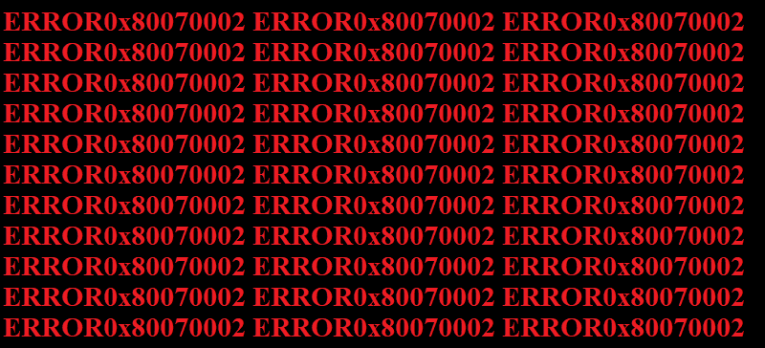
Os usuários do Windows experimentaram vários erros diferentes ao longo dos anos, sendo este relatado em várias ocasiões recentemente:
“O Windows não pôde procurar uma nova atualização.
Ocorreu um erro ao verificar se há novas atualizações para o seu computador. Erro (s) encontrado (s): O código 80070002 do Windows Update encontrou um problema desconhecido ” .
Conhecida como Código 0x80070002 , as notificações desse erro começam a aparecer quando as atualizações do Windows começam a baixar, mas falham assim que chegam à tela em que devem ser instaladas. A atualização desinstala-se ou reinicia o PC e passa a falhar e desinstalar.
Table of Contents
Soluções para o código de erro 0x80070002
Existem alguns recursos possíveis quando um Código de erro 0x80070002 é exibido - e a maioria deles foi relatada para corrigir os erros do Windows Update 0x80070002 e 0x80070003. Para resolver o problema em questão, escolha e implemente um curso de ação que lhe pareça adequado dentre os abaixo. Se isso não funcionar, tente outro até corrigir o problema.
Correção 1 - Experimente a solução de problemas do Windows Update
Vá para o site oficial da Microsoft, pesquise "Solucionador de problemas" e faça o download. Essa ferramenta pode diagnosticar e corrigir automaticamente seus problemas com o Windows Update.
Correção 2 - Verifique as configurações de tempo
- Abra o "Painel de Controle" .
- Vá para "Data e Hora" .
- Clique em "Alterar data e hora" e faça as correções, se necessário.
- Verifique se você configurou seu fuso horário antes de pressionar OK.
- Vá para a guia "Horário da Internet" .
- Selecione "Alterar configurações" .
- Escolha "Sincronizar com um servidor de horário da Internet" .
- Escolha Time Server na lista apresentada.
- Selecione "Atualizar agora" .
- Conclua a configuração pressionando OK duas vezes e, em seguida, feche todas as janelas abertas.
Correção 3 - Excluir pasta de distribuição de software para corrigir 0x80070002
- Vá para "Este PC" ou "Meu computador".
- Vá para a pasta "C: \ Windows".
- Procure e, em seguida, prossiga para excluir a pasta denominada "SoftwareDistribution" . Se você não se sentir muito confiante sobre a exclusão, poderá renomear a pasta como "SoftwareDistributionOld" .
- Reinicie o seu PC e vá para a Windows Update Store para atualizar o seu PC.
Correção 4 - Verifique e remova arquivos de sistema corrompidos
- Abra o prompt de comando como administrador. Você pode fazer isso digitando CMD na barra de pesquisa ao lado do botão do Windows.
- Digite “SFC / scannow” e pressione Enter.
- Quando o processo terminar, vá para o botão "Iniciar" e selecione "Painel de controle" .
- Digite “Ferramentas Administrativas” na caixa de pesquisa e pressione “Enter”.
- Na janela exibida, selecione " Serviço".
- Clique na aba "Nome".
- Clique com o botão direito do mouse em "Windows Update" e selecione "Parar".
Correção 5 - Configurar o status dos serviços relacionados ao Windows Update
- Abra o prompt de comando como administrador. Você pode fazer isso digitando CMD na barra de pesquisa ao lado do botão do Windows.
- Insira os seguintes comandos no prompt de comando - “SC config wuauserv start= manual”, “SC config bits start= delayed-auto”, “SC config cryptsvc start= auto”, “SC config trustedinstaller start= auto”.
- Reinicie o seu PC.





